* ეს პოსტი არის ნაწილი iPhone Lifeდღის რჩევა. დარეგისტრირდით. *
რა არის მისიის კონტროლი Mac-ზე? ეს შეიძლება იყოს თქვენი ახალი საუკეთესო მეგობარი, თუ ბევრი აპი და ფანჯარა გაქვთ ღია. Mission Control-ის გამოყენებით, ჩვენ გაჩვენებთ, თუ როგორ შეგიძლიათ ნახოთ ყველა ღია ფანჯარა თქვენს Mac-ზე ჩიტის თვალთახედვით. ჩვენ ასევე განვიხილავთ, თუ როგორ გამოვიყენოთ Mission Control-ის „სივრცის“ ფუნქცია Mac-ის დესკტოპებს შორის გადასართავად და არეულობის შესამცირებლად.
დაკავშირებული: როგორ მოვახდინოთ შეტყობინებების სინქრონიზაცია iPhone-დან Mac-ზე
რატომ მოგეწონებათ ეს რჩევა:
- მარტივად იპოვნეთ ნებისმიერი ჩამარხული ფანჯარა თქვენს ეკრანზე.
- შეწყვიტეთ დროის დახარჯვა ფანჯრების გარკვევაში და მოაწყვეთ დესკტოპის მრავალი ადგილი, რათა დარჩეთ ორგანიზებული.
როგორ გამოვიყენოთ Mission Control & Spaces Mac-ზე
როდესაც თქვენ მუშაობთ თქვენს Mac-ზე, ადვილია განაგრძოთ აპების ერთმანეთის მიყოლებით გახსნა, სანამ არ დაიკარგებით ფანჯრების ზღვაში. საბედნიეროდ, არსებობს მარტივი მალსახმობი! უფრო მოსახერხებელი რჩევებისთვის, იფიქრეთ ჩვენს უფასოდ დარეგისტრირებაზე
Დღის რჩევა ბიულეტენი. ახლა ჩვენ განვიხილავთ, თუ როგორ უნდა ნახოთ ყველა ღია ფანჯარა და როგორ შეცვალოთ დესკტოპები თქვენს Mac-ზე კლავიატურის მალსახმობებით, მისიის კონტროლით და სივრცეებით.- მისიის კონტროლის გამოყენებამდე თქვენი დესკტოპი შეიძლება ასე გამოიყურებოდეს:
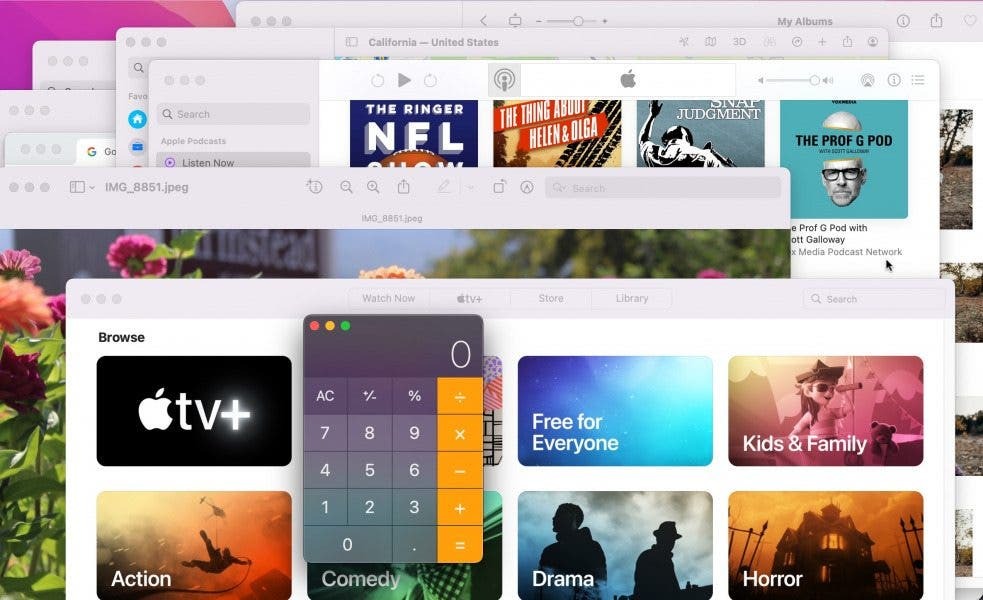
- გამოიყენეთ Mission Control კლავიატურის მალსახმობი: კონტროლი + ისარი.
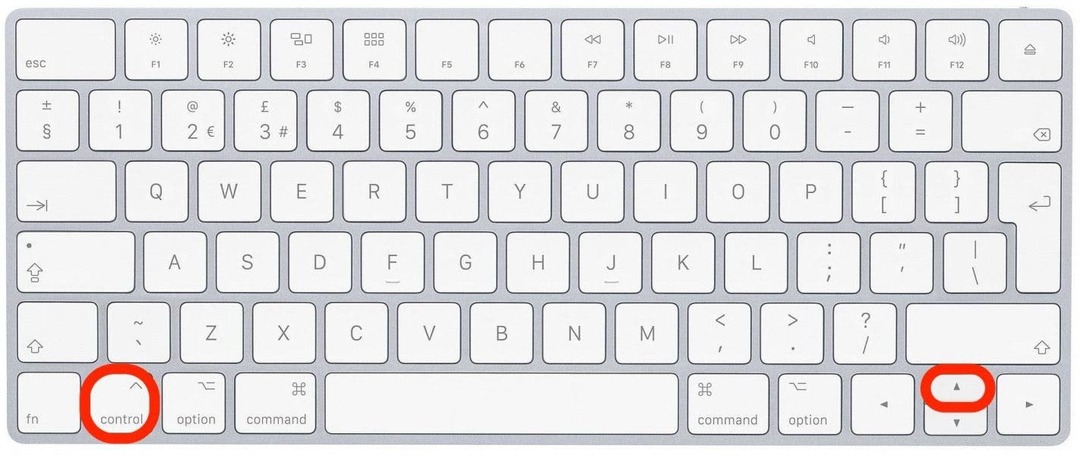
- ახლა თქვენ შეგიძლიათ მარტივად ნახოთ ყველა თქვენი ღია ფანჯარა, როგორც ესკიზები. დააწკაპუნეთ ფანჯარაზე, რომელსაც ეძებდით, რომ მიიყვანოთ იგი ხაზის წინა მხარეს და გახადოთ ის თქვენი მთავარი ფანჯარა.
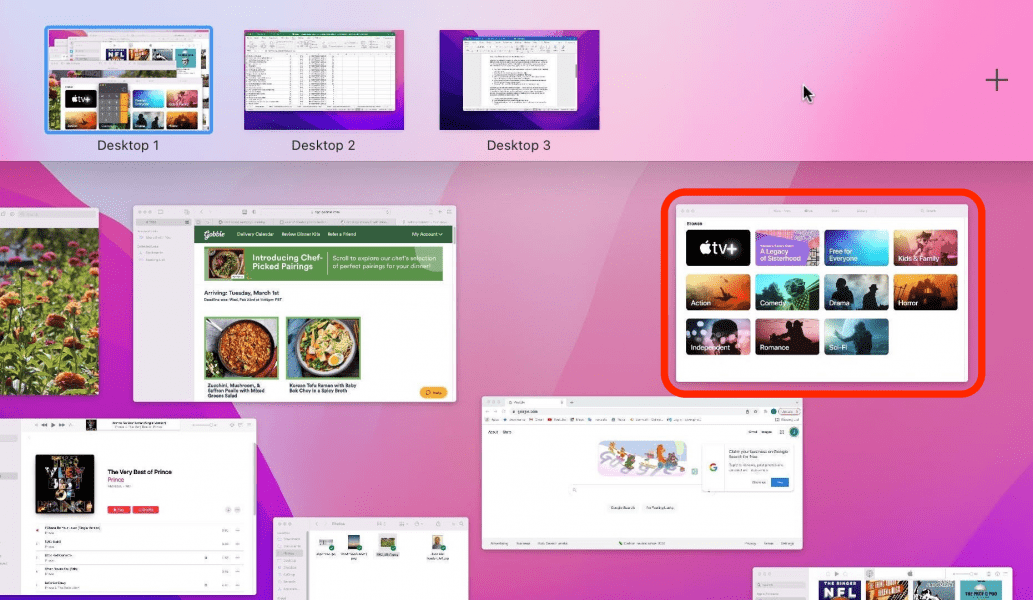
- როდესაც ხსნით Mission Control, თქვენ ასევე გამოავლენთ თქვენს დესკტოპის სივრცეებს თქვენი ეკრანის ზედა ნაწილში.
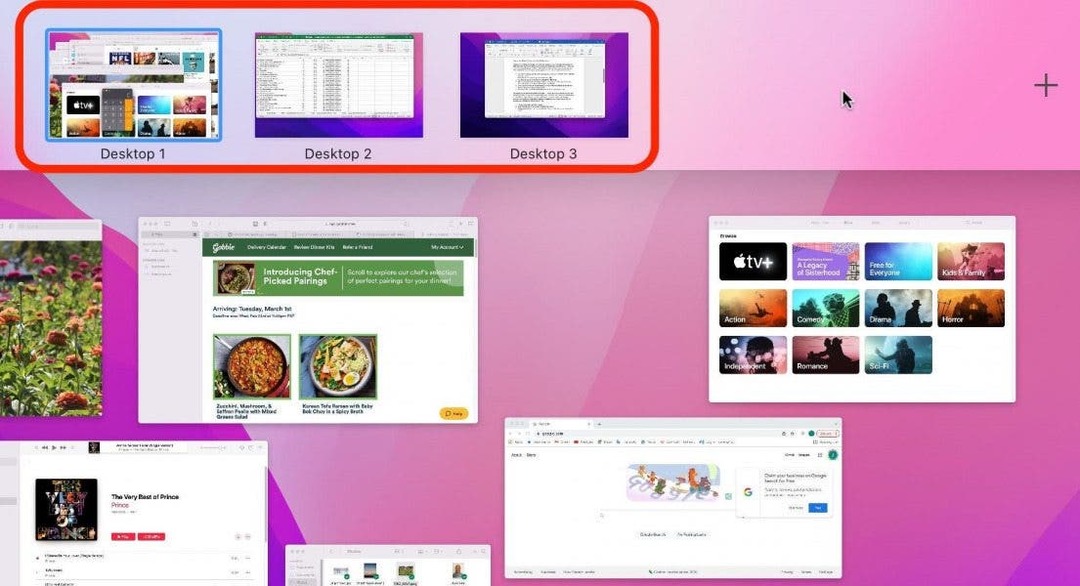
- ახალი სივრცის დასამატებლად დააწკაპუნეთ დაამატეთ ხატი.
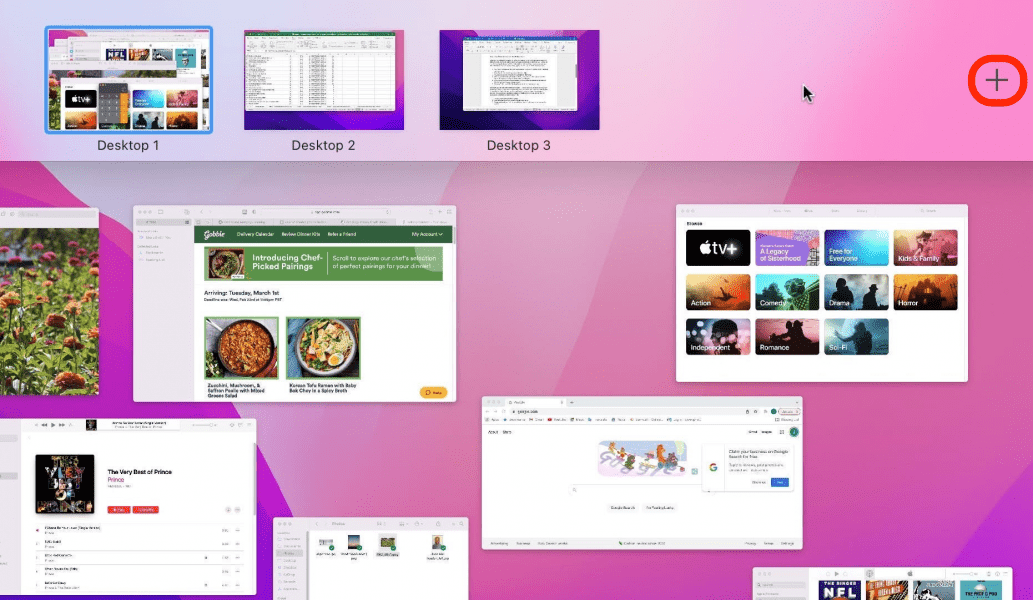
- დააწკაპუნეთ და გადაიტანეთ რომელიმე თქვენი აპი ან ფანჯარა თქვენს ნებისმიერ სივრცეში.
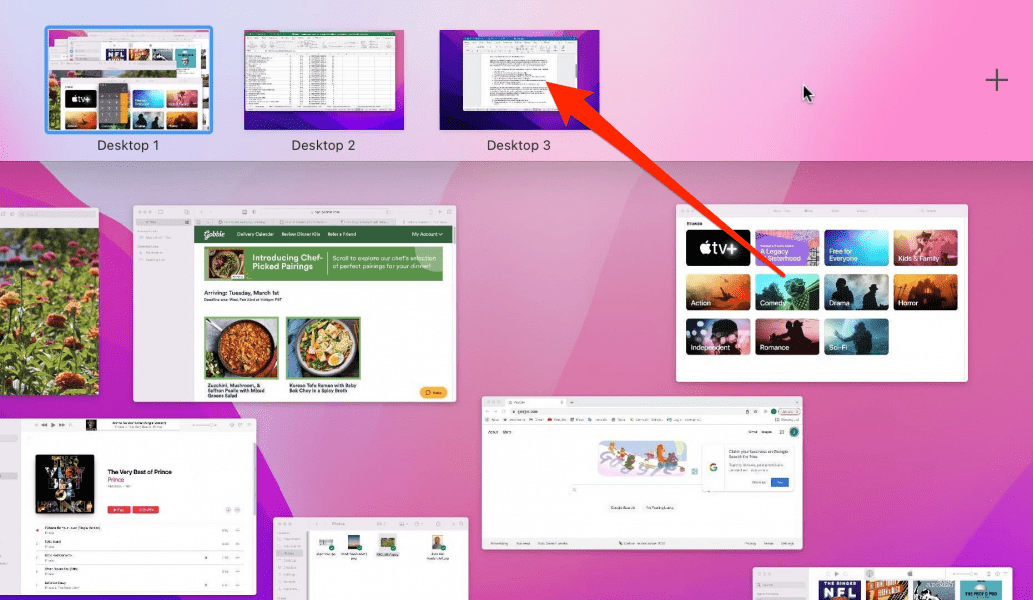
- მარტივად გადართეთ სამუშაო კომპიუტერებს შორის იმ სივრცეზე დაწკაპუნებით, რომელშიც გსურთ მუშაობა.
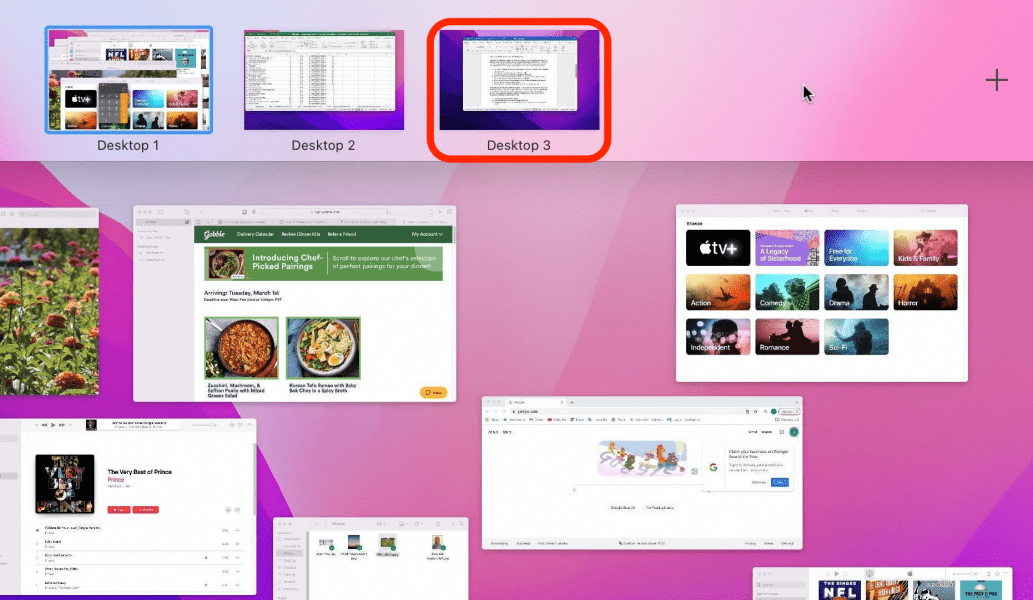
- ასევე შეგიძლიათ დააჭიროთ კონტროლი + მარცხნივ/მარჯვენა ისრები სწრაფად გადაერთოთ სივრცეებს შორის ყოველ ჯერზე მისიის კონტროლის აწევის გარეშე.
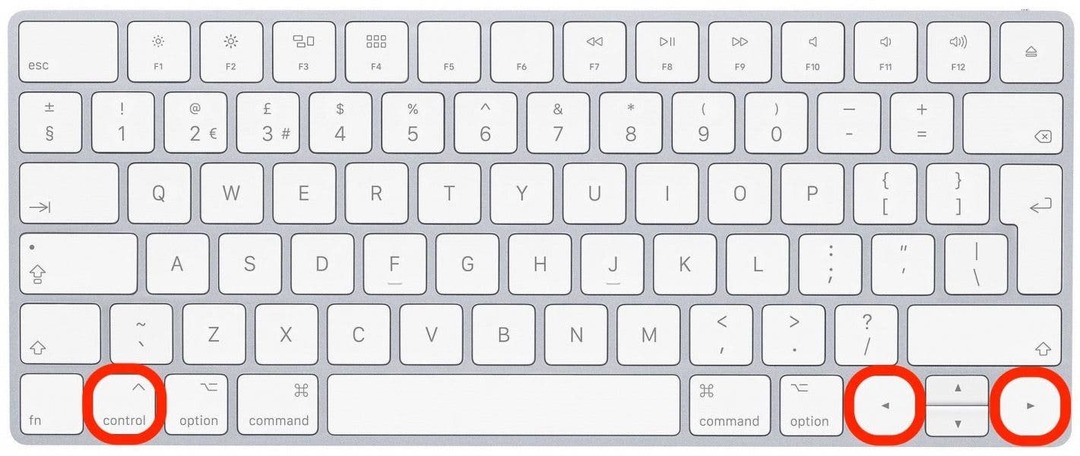
მისიის კონტროლისა და დესკტოპის სივრცეებით, შეგიძლიათ ნახოთ და მოაწყოთ თქვენი ყველა ღია ფანჯარა და მისცეთ მათ საჭირო ადგილი სუნთქვისთვის. თქვენ შეგიძლიათ გქონდეთ 16-მდე სამუშაო მაგიდა, სხვადასხვა მიზნებისთვის, როგორიცაა თქვენი პროექტების დაყოფა. თქვენ შეგიძლიათ გქონდეთ ცალკე სამუშაო მაგიდა ყველა სამუშაოსთვის, მეორე სათამაშოსთვის, სოციალური მედიისთვის, ხელოვნებისთვის და ა.შ. ეს მოსახერხებელი ორგანიზაციული ინსტრუმენტი საოცრად შეუმჩნეველი რჩება და როგორც კი დაიწყებთ მის გამოყენებას, ალბათ გაინტერესებთ, როგორ ყოფილხართ მის გარეშე.
ავტორის დეტალები

ავტორის დეტალები
ჯივანი ყოველთვის იყო Apple-ის პროდუქტების დიდი გულშემატკივარი მას შემდეგ, რაც ორიგინალი iPod გამოჩნდა და აღფრთოვანებულია ტექნოლოგიის სწრაფი ტემპით. ჯივანს აქვს გამოცდილება როგორც ბიზნესში, ასევე ტექნოლოგიაში და აქვს ბიზნესის ადმინისტრირების ხარისხი. მას უყვარს ახალი რჩევებისა და იდეების კვლევა და მათი სხვებისთვის გაზიარება. ჯივანი ცხოვრობს სან დიეგოდან მზიან სამხრეთ კალიფორნიაში და ცდილობს რაც შეიძლება მეტი დრო გაატაროს ადამიანურად მის ორ მცირეწლოვან ვაჟთან ერთად ღია ცის ქვეშ, რომლებიც სპორტს თამაშობენ, ტალღებს მისდევენ და საუკეთესოს, ერთი შეხედვით, დაუსრულებელი ძიებაში არიან თევზის ტაკო.